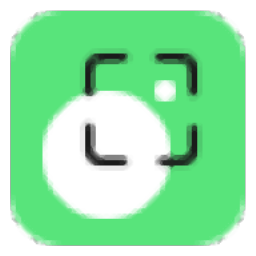
Movavi Screen Recorder(屏幕录像软件)
v22.2.0 免费版- 软件大小:46.5 MB
- 软件语言:简体中文
- 更新时间:2023-06-07
- 软件类型:国产软件 / 媒体其它
- 运行环境:WinXP, Win7, Win8, Win10, WinAll
- 软件授权:免费软件
- 官方主页:https://www.movavi.com/zh/
- 软件等级 :
- 介绍说明
- 下载地址
- 精品推荐
- 相关软件
- 网友评论
Movavi Screen
Recorder提供视频录制功能,通过这款软件就可以对电脑上的内容录制,从而保存MP4,例如在电脑开会,在电脑视频聊天,在电脑玩游戏的时候就可以启动这款软件快速执行录制,打开软件会在电脑桌面右侧区域显示录制软件的悬浮工具,也可以在电脑托盘界面找到录制工具,点击快捷键F10就可以使用鼠标在电脑桌面选择录制的范围,轻松记录视频,鼠标点击的效果也可以在软件上设置,音频增强效果也可以在软件设置,功能很多,需要就可以下载使用!

软件功能
1、Movavi Screen Recorder支持区域录制,可以随时在电脑点击F10启动录制
2、软件会在电脑屏幕右侧显示,在电脑右侧点击录制功能立即选择一个区域录制
3、支持剪切功能,录制结束就可以对当前的视频剪切
4、支持鼠标设置功能,您可以选择录制的过程显示鼠标或者关闭鼠标
5、支持画笔功能,使用画笔就可以在屏幕上随意书写内容,添加标注
6、支持GIF保存功能,您也可以录制几秒钟的视频内容保存为GIF格式
7、支持音频录制功能,录制的声音可以直接保存MP3格式
8、Movavi Screen Recorder可以保存视频为MP4、AVI、MKV、MOV
软件特色
捲动式截图
不再需要永无止境地撷取萤幕画面了。利用捲动式截图功能来撷取单一萤幕无法呈现的内容吧。
在影片上绘制图形
录制期间可以加上简洁的指针和其他图形。引导观众注意您想强调的部分,用最有效的方式来传达资讯。
录制排程器
提前準备的录制计划:长久以来最受人喜爱的录制排程功能,终于又回到选单上了!只需按几次按钮,即可準时撷取所需的一切。
去除杂点
不必再担心吵闹的邻居或同事了!全新的降噪功能将帮助您消除不必要的声音。
使用方法
1、将Movavi Screen Recorder软件直接安装到电脑,点击下一步
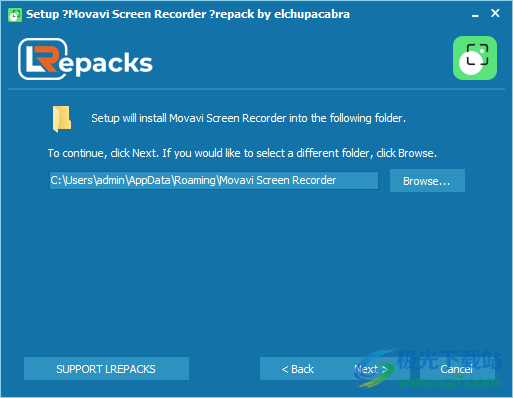
2、软件会在电脑屏幕右侧区域显示,点击录制按钮就可以选择区域
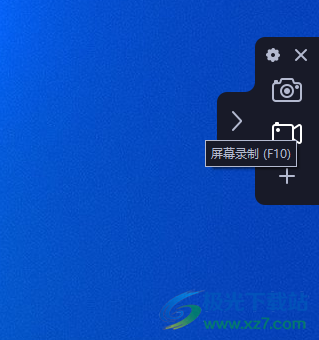
3、进入设置界面,显示快捷键
开始/停止屏幕录制F10
开始/停止音频录制Alt+F10
开始/停止网络摄像机录制Alt+Shift+F10
暂停/恢复录制F9
获取屏幕截图F8
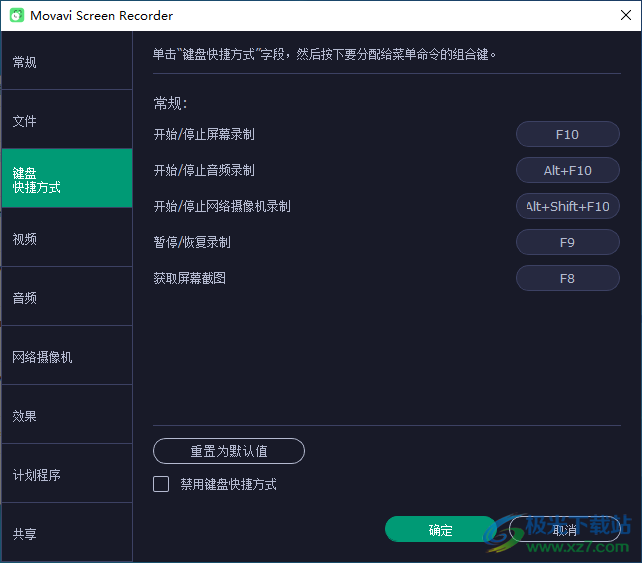
4、设置保存地址,可以自定义保存文件夹,可以设置截图格式

5、网络相机设置功能,如果有摄像头就可以在这里选择,在录制过程中显示网络摄像机预览

6、光标设置功能,可以设置鼠标点击的效果,设置鼠标的颜色
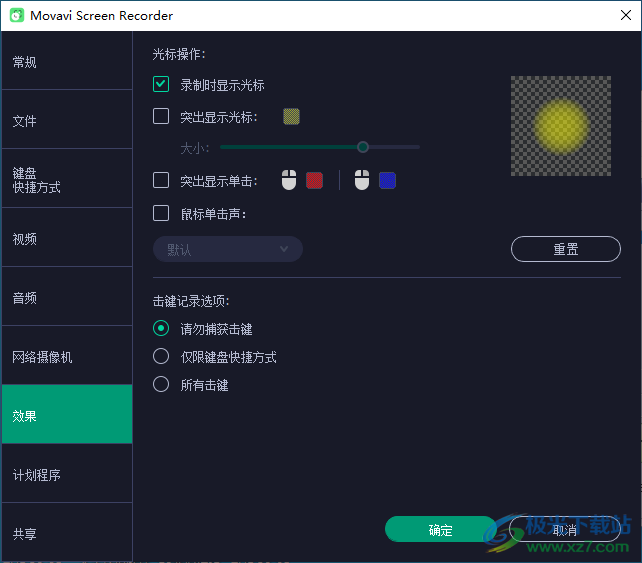
7、计划录制设置功能,可以在这里设置录制的时长,可以设置录制的时间
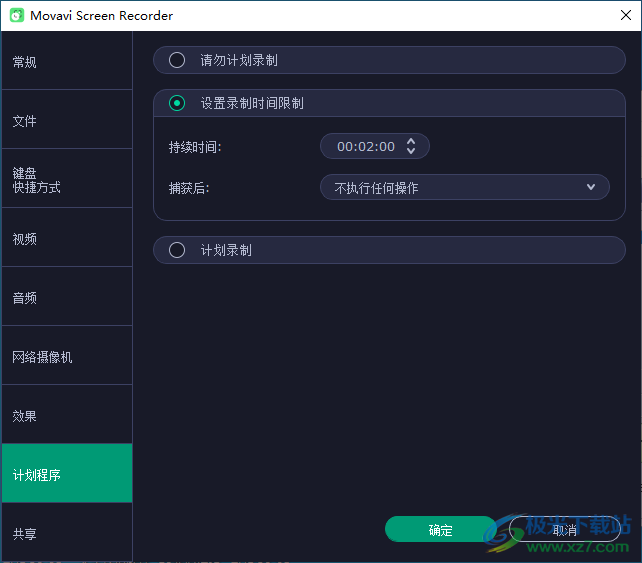
8、区域选择完毕就可以点击F10按钮开始录制,点击F9可以暂停录制

9、会显示三秒钟的倒计时,并且显示快捷键提示
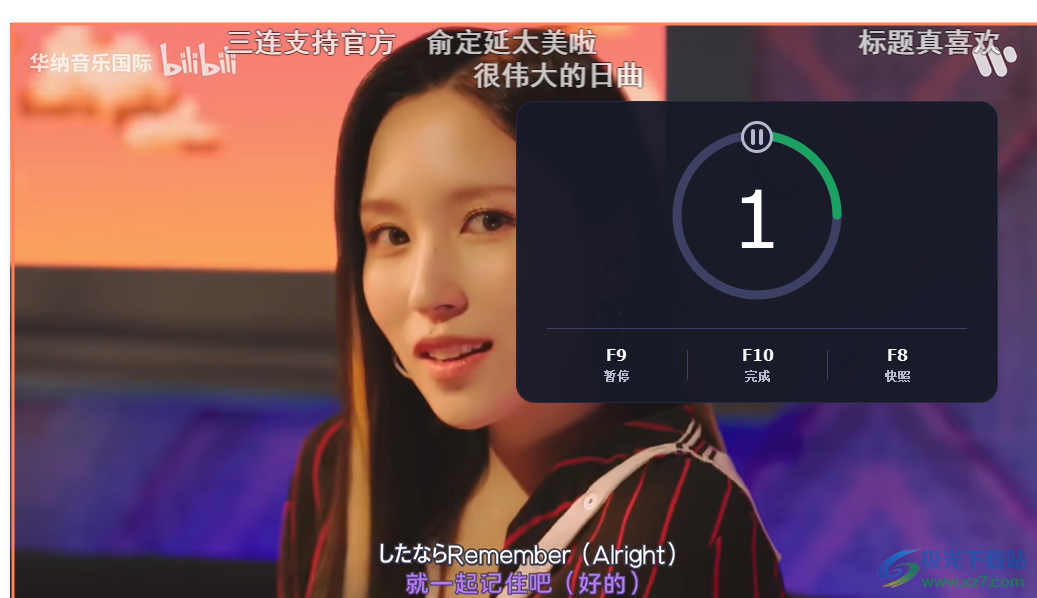
10、底部还提供画笔功能,直接点击画笔就可以在屏幕上手写内容
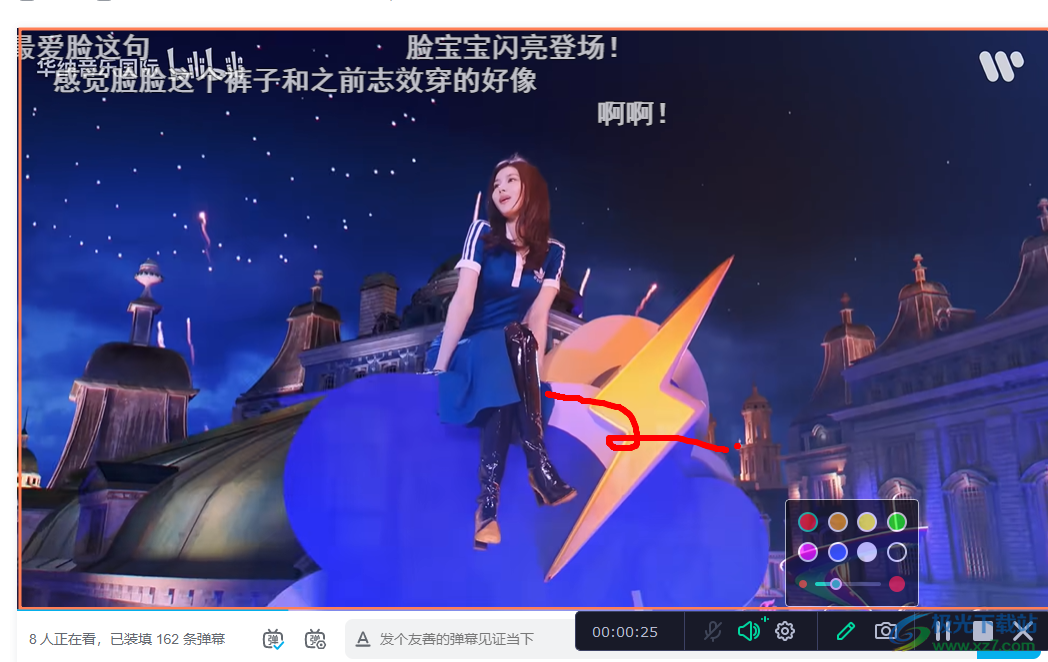
11、录制完毕可以在软件点导出功能,也可以点击剪切按钮分割视频

12、支持MP4(H.264,AAC,与输入相同)、AVI(H.264,MP3,与输入相同)、GIF(GIF,上限544x306)

13、提示你的内容已经保存完毕,可以打开文件夹立即播放视频

下载地址
- Pc版
Movavi Screen Recorder(屏幕录像软件) v22.2.0 免费版
本类排名
本类推荐
装机必备
换一批- 聊天
- qq电脑版
- 微信电脑版
- yy语音
- skype
- 视频
- 腾讯视频
- 爱奇艺
- 优酷视频
- 芒果tv
- 剪辑
- 爱剪辑
- 剪映
- 会声会影
- adobe premiere
- 音乐
- qq音乐
- 网易云音乐
- 酷狗音乐
- 酷我音乐
- 浏览器
- 360浏览器
- 谷歌浏览器
- 火狐浏览器
- ie浏览器
- 办公
- 钉钉
- 企业微信
- wps
- office
- 输入法
- 搜狗输入法
- qq输入法
- 五笔输入法
- 讯飞输入法
- 压缩
- 360压缩
- winrar
- winzip
- 7z解压软件
- 翻译
- 谷歌翻译
- 百度翻译
- 金山翻译
- 英译汉软件
- 杀毒
- 360杀毒
- 360安全卫士
- 火绒软件
- 腾讯电脑管家
- p图
- 美图秀秀
- photoshop
- 光影魔术手
- lightroom
- 编程
- python
- c语言软件
- java开发工具
- vc6.0
- 网盘
- 百度网盘
- 阿里云盘
- 115网盘
- 天翼云盘
- 下载
- 迅雷
- qq旋风
- 电驴
- utorrent
- 证券
- 华泰证券
- 广发证券
- 方正证券
- 西南证券
- 邮箱
- qq邮箱
- outlook
- 阿里邮箱
- icloud
- 驱动
- 驱动精灵
- 驱动人生
- 网卡驱动
- 打印机驱动
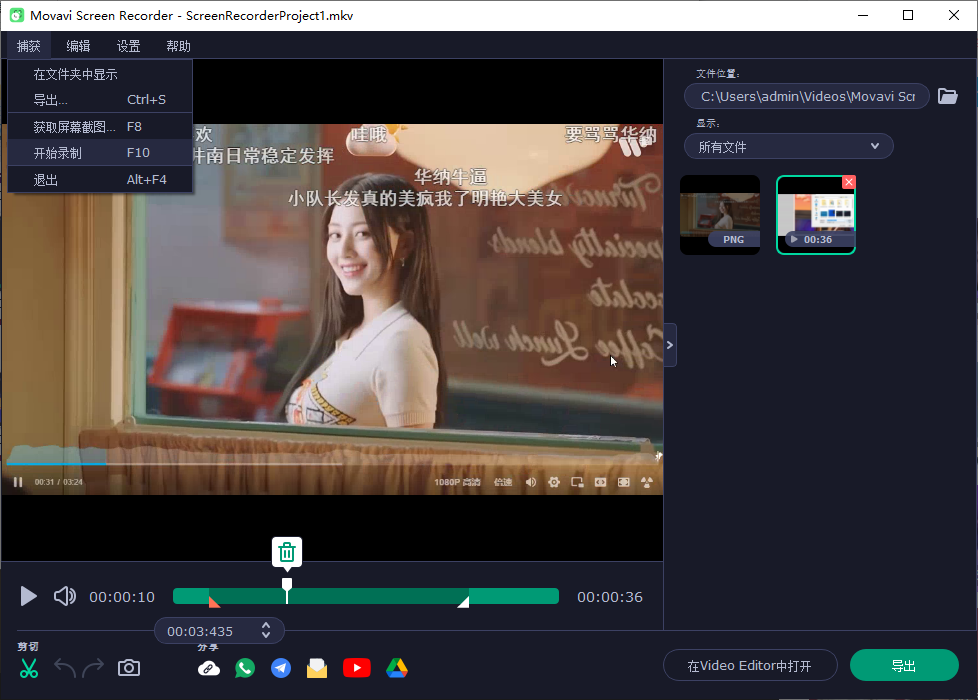
































网友评论